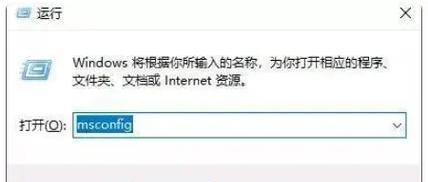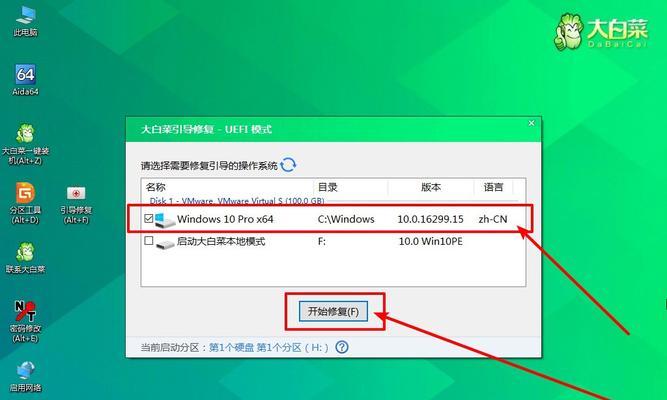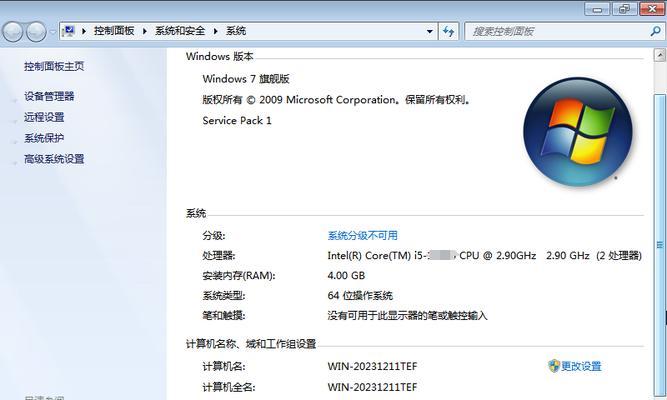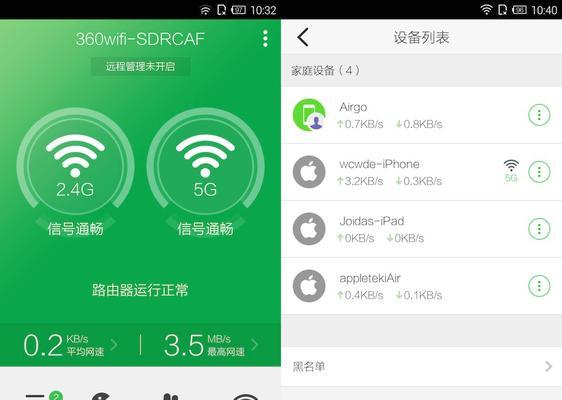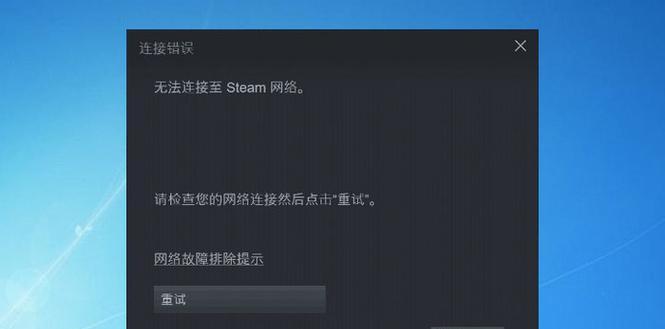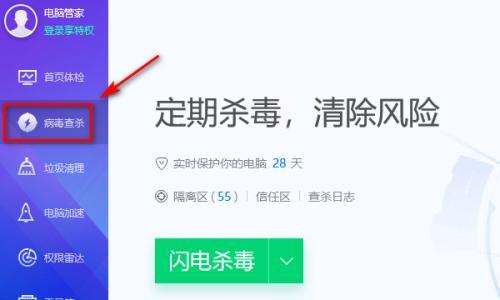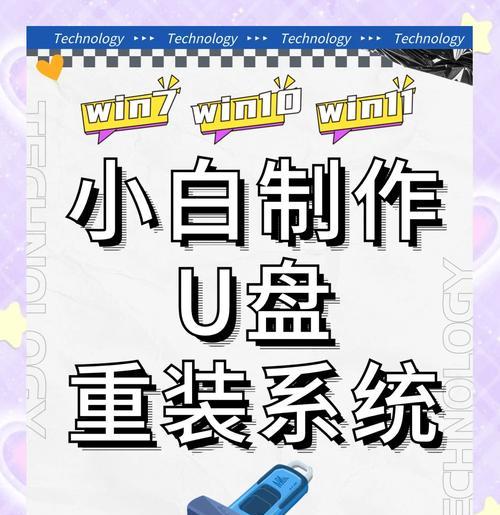在使用电脑过程中,经常会遇到各种各样的问题,其中最常见的就是Windows错误。这些错误可能会导致系统崩溃、程序无法运行、文件损坏等诸多不便。本文将向读者介绍一些解决Windows错误的有效方法,帮助大家轻松排除这些问题,保证计算机的正常使用。
一、蓝屏错误(BlueScreenofDeath)的解决方法
1.1检查硬件驱动程序是否有冲突或过时
打开设备管理器,查看是否有黄色感叹号标记,如有则需要更新对应驱动程序。
1.2禁用自动重启功能以查看错误代码
打开系统属性设置,选择“高级系统设置”,点击“设置”按钮,在“系统失效”选项卡中取消“自动重启”。
1.3进行内存检测
使用内存检测软件进行检测,如发现错误,则需要更换或修复故障内存条。
二、程序无法正常运行的解决方法
2.1确认程序与操作系统的兼容性
查看程序的系统要求,并确认操作系统版本是否符合要求。
2.2检查程序是否已正确安装
卸载程序后重新安装,并确保安装过程中没有出现任何错误。
2.3清理系统垃圾文件和注册表项
使用系统优化软件清理系统垃圾文件和无效的注册表项,以确保系统的稳定性。
三、文件损坏引起的错误解决方法
3.1运行系统文件检查工具
打开命令提示符,输入“sfc/scannow”命令,等待系统文件检查工具完成扫描和修复。
3.2使用备份文件替换损坏的文件
找到备份文件并按照指导将其替换到相应的位置。
3.3尝试使用第三方文件恢复工具
根据损坏的文件类型选择合适的文件恢复工具,并按照软件提供的步骤进行操作。
四、网络连接问题引起的错误解决方法
4.1检查网络连接是否正常
确保网络连接正常,尝试重新启动路由器或调制解调器。
4.2重置网络适配器设置
打开命令提示符,输入“netshwinsockreset”命令,重置网络适配器设置。
4.3禁用防火墙和杀毒软件进行测试
临时禁用防火墙和杀毒软件,检查是否可以正常连接。
五、系统更新错误的解决方法
5.1检查系统日期和时间设置
确保系统日期和时间设置正确,以免影响系统更新过程。
5.2清理软件分发文件夹
打开命令提示符,输入“netstopwuauserv”和“netstopbits”命令,然后在Windows资源管理器中删除“SoftwareDistribution”文件夹。
5.3重新注册Windows更新服务
打开命令提示符,输入“regsvr32wuaueng.dll”、“regsvr32wuapi.dll”、“regsvr32wups.dll”和“regsvr32wuaueng1.dll”命令,重新注册相关DLL文件。
六、系统运行缓慢的解决方法
6.1清理磁盘空间
使用磁盘清理工具清理系统磁盘空间,删除不必要的文件和程序。
6.2关闭自启动程序
打开任务管理器,禁用不必要的自启动程序,以提高系统的启动速度。
6.3增加系统虚拟内存
打开系统属性设置,点击“高级”选项卡中的“性能设置”,在“高级”选项卡中点击“更改”按钮,在虚拟内存选项中增加系统的虚拟内存。
通过本文介绍的解决Windows错误的方法,我们可以轻松排除系统崩溃、程序无法运行、文件损坏等各种问题。然而,在进行任何操作之前,一定要谨慎,并备份重要文件,以免出现意外情况。希望这些技巧能为读者提供实用的帮助,让计算机始终保持稳定和高效运行。